|
Tin nội bộ ngành Kiểm lâm |
   |
|
| Cách chèn dấu tích, checkbox, uncheck vào word 2010 2007 2013
Cách chèn dấu tích, ô vuông có dấu x checkbox, uncheck vào word 2010 2007 2013Khi soạn thảo các văn bản khảo sát trên word thì có thể bạn sẽ gặp trường hợp chèn các dấu tích, check, uncheck vào văn bản vậy làm sao để tạo ra các ô đó. Các bạn có thể tham khảo bằng 1 trong 2 cách dưới đây.1. Trước tiên có 1 cách là bạn insert bằng chức năng Insert Symbols trong đây có cả biểu tượng check, uncheck, dấu tích... để bạn có thể lựa chọn thỏa thích.Trước tiên vào Insert --> Symbols --> Chọn font là Wingdings --> Kéo xuống dưới cùng sẽ thấy ô checkbox, và cả ô vuông có dấu X, tùy trường hợp bạn có thể sử dụng để chọn đáp án đúng sai2. Cách thứ 2 là chèn dấu tích, ô vuông chữ X có thể chọn uncheck và check bằng công cụ dành cho Develper.Trước tiên để hiển thị công cụ này, các bạn click vào vị trí trống trong thanh Ribbon... sau đó chọn Customize the Ribbon...Trong phần Main Tabs, đánh dấu check vào DeveloperKhi đó tại tab Develop các bạn chọn các kiểu mà mình thích trong đó có cả dấu check un check, listbox, combobox...Ngoài ra có thể thay đổi các cách đánh dấu check hoặc dấu X bằng cách chọn Properties và thay đổi định dạng kiểu. Với cách này thì bạn có thể chèn nhiều dạng khác: dropdown list, ngày tháng, combo box...Vforum.vn |
| Bài đã đăng: Hướng dẫn căn lề mặc định cho Word 2003 2007 2010 2013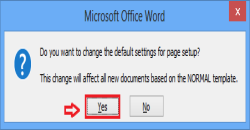 Hướng
dẫn căn lề trong Word 2003 2007 2010 2013, các căn lề cho đoạn văn bản,
tin học văn phòng, thụt vào đầu dòng, đặt lề mặc định như thế nào, page
setup Hướng
dẫn căn lề trong Word 2003 2007 2010 2013, các căn lề cho đoạn văn bản,
tin học văn phòng, thụt vào đầu dòng, đặt lề mặc định như thế nào, page
setup Cách in 2 mặt trong excel 2003 2007 2010 2013 trang chẵn lẻ đơn giản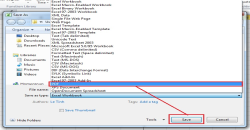 In 2 mặt trong
excel là nhu cầu của nhiều người tuy nhiên không như Word hay các phần
mềm văn bản khác, Excel không có tính năng in trang chắn lẽ mà bạn cần 1
vài thủ thuật để in chẵn lẽ. In 2 mặt trong
excel là nhu cầu của nhiều người tuy nhiên không như Word hay các phần
mềm văn bản khác, Excel không có tính năng in trang chắn lẽ mà bạn cần 1
vài thủ thuật để in chẵn lẽ. Hướng dẫn các bước tạo mật khẩu an toàn và khó đoán Nhiều
người đang sử dụng một mật khẩu duy nhất và đơn giản cho nhiều tài
khoản trực tuyến khác nhau. Đây thật sự là một điều "vô cùng nguy hiểm". Nhiều
người đang sử dụng một mật khẩu duy nhất và đơn giản cho nhiều tài
khoản trực tuyến khác nhau. Đây thật sự là một điều "vô cùng nguy hiểm". Cách phòng tránh các tác hại khi sử dụng laptop lâu dài Việc
dành thời gian học tập, làm việc, giải trí bên laptop ngày càng được số
đông chúng ta lạm dụng bất kể thời gian ngày đêm để dẫn đến những tác
hại nghiêm trọng ảnh hưởng đến sức khỏe mà chúng ta ít ai quan tâm đến. Hướng dẫn chọn cấu hình laptop Khi mua laptop, bạn không chỉ cần chú ý đến dòng sản phẩm mà phải cân
nhắc đến cả những lựa chọn cấu hình trong dòng sản phẩm đó nữa Cách đơn giản sửa lỗi máy tính bị tắt đột ngột Nếu chẳng may, bạn đang sử dụng thì chiếc máy tính tự nhiên tắt "phụt"
một cái. Bạn đang băn khoăn không hiểu máy tính của mình bị dính lỗi gì?
RAM laptop và những điều cần biết Nếu
laptop của bạn chạy không nhanh như hồi bạn mới mua thì giải pháp nhanh
nhất ở đây mua thêm RAM. Hầu hết các dòng laptop hiện nay đều có thể
cài đặt ít nhất là 3GB RAM Nếu
laptop của bạn chạy không nhanh như hồi bạn mới mua thì giải pháp nhanh
nhất ở đây mua thêm RAM. Hầu hết các dòng laptop hiện nay đều có thể
cài đặt ít nhất là 3GB RAM
|
|
|
|
| |
Xem thêm |
|
|
|
|